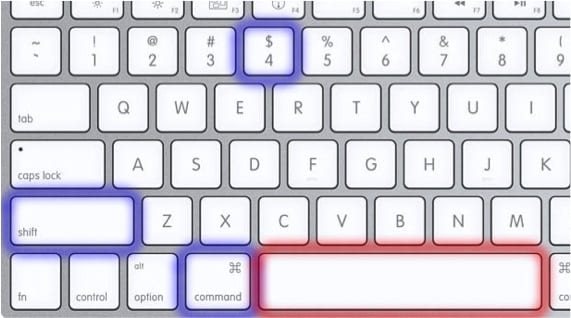
Lang geleden vertelden we je erover SoydeMac een van de geweldige tools die het Apple OSX-systeem ons biedt. We praten over Preview en zijn screenshots.
Zoals je weet is er in Windows-systemen een toets op hetzelfde toetsenbord die, wanneer erop wordt gedrukt, alles op het scherm vastlegt. We praten over de sleutel Print Screen. In OSX bestaat die sleutel zoals hij is echter niet waarvoor er enkele toetscombinaties voor worden gebruikt.
Voordat we je vertellen over de nieuwigheid van dit bericht, presenteren we je opnieuw de toetscombinaties die we in OSX kunnen gebruiken om verschillende soorten opnames te maken die we nodig hebben. Of we nu een venster, een deel van het scherm of het hele scherm willen vastleggen, de te gebruiken toetsenbordcombinaties zijn:
- Cmd + SHIFT + 3: Leg het hele scherm vast.
- Cmd + SHIFT + 4: De cursor verandert van vorm en wordt een punt dat de coördinaten weergeeft en u kunt klikken om te slepen en een deel van het scherm te selecteren.
- Cmd + SHIFT + 4 + spatiebalk: Deze keer verandert de cursor in een camera en kunnen we vensters selecteren.
Alle opnames worden in hetzelfde opgeslagen ubicación die op het bureaublad staat en is geformatteerd .png Bovendien, als we de toetsaanslag toevoegen aan de drie toetscombinaties ctrl, wordt het resultaat niet op het bureaublad opgeslagen, maar naar het klembord om het direct te kunnen plakken waar het nodig is.
We hebben je ook in eerdere berichten verteld dat met programma's van derden, zoals Sla Screenie op we zouden het standaardformaat van die opnames kunnen configureren, bijvoorbeeld van .png naar .jpg. onder andere.
Vandaag geven we een draai en gaan we door met het vitaminiseren van de mogelijke opnames die je op je Mac gaat maken. Als je deze toetscombinaties al voor opnames gebruikt, weet je dat wanneer je een venster vastlegt, het probleem is dat je naast het vastleggen de vensters vangen ook de TINTEN die deze in het systeem hebben die ons echt irriteren, omdat we een tweede snede van het beeld moeten maken om die schaduw te elimineren, waardoor het ronde effect van de vensters verloren gaat. Nou, zodat dat jou hier niet overkomt, komt de truc van de post. Wat u moet doen om ervoor te zorgen dat het systeem de schaduw niet vangt wanneer u een venster vastlegt, is door de laatste druk op de toets toe te voegen aan de toetsencombinatie "Alt" en selecteer vervolgens het gewenste venster. Daarom is de uiteindelijke combinatie:
Cmd + SHIFT + 4 + spatiebalk + alt
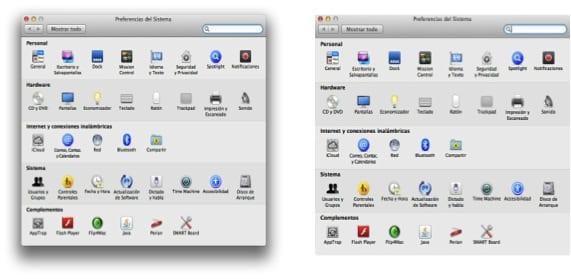
Meer informatie - Screenshots in OSX "Vitamins"
je moet veel vingers hebben om die combinaties te maken ... hahaha
Het is waar dat je erg handig moet zijn om deze verkorte methoden te doen ... het is beter om het te configureren in een gebaar van de magische muis of het magische trackpad en opgelost
Hoewel er spinnenhanden voor nodig zijn om dit te bereiken, is het een uitstekend doel geweest. Je kunt je niet voorstellen hoeveel tijd je hebt verspild met het verwijderen van de restjes in de LaTeX-editor, maar nu hoef je je alleen maar zorgen te maken over de schaal van de afbeelding en dat is alles. (Y).